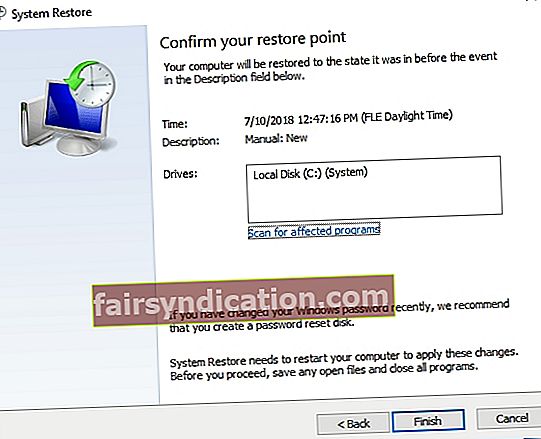تازہ ترین معلومات عام طور پر ونڈوز صارفین کے لئے نئی اور زیادہ قابل اعتماد خصوصیات لاتی ہیں۔ تاہم ، کچھ اپ گریڈ مسائل کے ساتھ آتے ہیں ، بشمول غلطی کا کوڈ 0x8007042B۔ اس پریشانی کی وجہ سے ، صارفین کو جدید ترین عمارت کو انسٹال کرنے سے روکا گیا ہے۔ یہ بات ناقابل تردید ہے کہ کچھ لوگوں کو ان اپ ڈیٹس کو پریشان کن لگتا ہے۔ تاہم ، ان سے بچنا یا غیر فعال کرنا تقریبا to ناممکن ہے۔ لہذا ، واحد انتخاب یہ ہے کہ ونڈوز 10 ایرر کوڈ 0x8007042b 0x2000d کو کیسے ٹھیک کریں۔
عام خرابی 0x8007042b ونڈوز 10 اپ گریڈ منظر نامے
غلطی کا کوڈ 0x8007042b اپ ڈیٹ کے عمل میں خلل ڈال سکتا ہے ، آپ کے کمپیوٹر کو کمزور بنا ہوا ہے۔ اگر آپ کو یہ پریشانی کا سامنا کرنا پڑتا ہے تو ، آپ کے ل Windows یہ سیکھنا ضروری ہے کہ ونڈوز 10 اپ گریڈ کو فکس کرنے کا طریقہ ابھی ناکام ہوگیا۔ اس خامی سے وابستہ کچھ منظر نامے یہ ہیں:
- ونڈوز 10 اپ گریڈ ناکام ہوگیا - کچھ معاملات میں ، ونڈوز اپ ڈیٹ کا عمل غلطی کوڈ 0x8007042b کی وجہ سے ناکام ہوجاتا ہے۔ آپ آسانی سے اپنے اینٹی وائرس کو غیر فعال کرکے اسے ٹھیک کرسکتے ہیں۔
- 0x8007042b ونڈوز 10 اپ گریڈ - جب آپ ونڈوز 10 کی نئی بلڈ انسٹال کرنے کی کوشش کر رہے ہیں تو یہ ظاہر ہوسکتا ہے۔
- ونڈوز 10 غلطی کا کوڈ 0x8007042b 0x2000d - ایسی بھی دوسری صورتیں ہیں جن میں ایک اور خرابی کوڈ کے ساتھ غلطی کا پیغام بھی ہوتا ہے۔ اگر یہ آپ کے کمپیوٹر پر ہوتا ہے تو ، آپ اپنی فائلوں کو ٹھیک کرنے کی کوشش کر سکتے ہیں اور جانچ کر سکتے ہیں کہ آیا اس سے معاملہ ٹھیک ہوجاتا ہے۔
طریقہ 1: اپنے اینٹی وائرس کو نااہل یا ختم کرنا
اگر آپ کو 8007042b ونڈوز 10 اپ گریڈ کی خرابی ہو رہی ہے تو ، آپ کو اپنے اینٹی وائرس کی کچھ خصوصیات کو غیر فعال کرنے کا مشورہ دیا جائے گا۔ چیک کریں اگر ایسا کرنے سے مسئلہ حل ہوتا ہے۔ دوسری طرف ، اگر یہ مسئلہ برقرار رہتا ہے ، تو آپ کو اپنے اینٹی وائرس کو مکمل طور پر غیر فعال کرنے کی کوشش کرنی چاہئے۔
اگر یہ کام نہیں کرتا ہے تو ، آپ کو اپنے سیکیورٹی سافٹ ویئر کو مکمل طور پر ختم کرنا چاہئے۔ اس نے کہا ، اب وقت آگیا ہے کہ کسی مختلف حفاظتی آلے پر غور کیا جائے۔ جب آپ آن لائن جاتے ہیں تو آپ کو اینٹی وائرس کے متعدد پروگرام ملیں گے جو بہترین کارکردگی پیش کر سکتے ہیں۔ تاہم ، ونڈوز 10 کے ل we ، ہم آوسلوکس اینٹی میل ویئر کی انتہائی سفارش کرتے ہیں۔

اس سے ان خطرات اور حملوں کا پتہ چل سکتا ہے جو آپ کے اندرونی اینٹی وائرس سے محروم ہوجائیں گے۔ اس کے علاوہ ، یہ ونڈوز 10 کے ساتھ ہم آہنگ ہونے کے لئے ڈیزائن کیا گیا ہے اس کا مطلب یہ ہے کہ یہ آپ کے اہم اینٹی وائرس میں مداخلت نہیں کرے گا۔
طریقہ 2: دستی طور پر اپ ڈیٹ ڈاؤن لوڈ اور انسٹال کرنا
0x8007042B غلطی کا سب سے آسان کام دستی طور پر اپ ڈیٹ انسٹال کرنا ہے۔ آپ کو صرف ان اقدامات پر عمل کرنا ہوگا:
- اپنے ٹاسک بار پر سرچ آئیکن پر کلک کریں۔
- "تازہ ترین معلومات" (کوئی قیمت نہیں) ٹائپ کریں ، پھر فہرست سے تازہ ترین معلومات کے ل Check چیک کریں کا انتخاب کریں۔
- اگر آپ کو کوئی ایسی تازہ کاری نظر آتی ہے جس کی آپ کو انسٹال کرنے کی ضرورت ہوتی ہے تو ، کوڈ کو نوٹ کریں۔
- اپنے ویب براؤزر کو لانچ کریں ، پھر مائیکروسافٹ کیٹلاگ کو تلاش کریں۔
- سرچ بار میں ، KB کا نام ٹائپ کریں۔
- اپ ڈیٹ فائل ڈاؤن لوڈ اور انسٹال کریں۔
- تنصیب کے عمل کو مکمل کرنے کے لئے اپنے کمپیوٹر کو دوبارہ شروع کریں۔
آپ کو غلطی والے پیغام کا سامنا نہیں ہوگا کیونکہ آپ دستی طور پر اپ ڈیٹ ڈاؤن لوڈ اور انسٹال کر رہے ہیں۔ تاہم ، قابل غور بات یہ ہے کہ اس مسئلے کی اصل وجہ اب بھی موجود ہے۔ لہذا ، غلطی تب لوٹ آئے گی جب آپ کا سسٹم خود بخود آئندہ کی تازہ کاریوں کو ڈاؤن لوڈ کرے گا۔ آپ اگلے طریقہ کا استعمال کرکے مستقل طور پر اس کو ٹھیک کرسکتے ہیں۔
طریقہ 4: ایس ایف سی اسکین اور DISM اسکین شروع کرنا
کچھ صارفین نے اطلاع دی کہ غلطی 8007042B فائل کی بدعنوانی کی وجہ سے ہوسکتی ہے۔ آپ اپنی فائلوں کی مرمت اور مسئلہ حل کرنے کے لئے ایس ایف سی اسکین چلا سکتے ہیں۔ صرف نیچے دی گئی ہدایات پر عمل کریں:
- اپنے کی بورڈ پر ، ونڈوز کی + X دبائیں۔
- فہرست سے ، کمانڈ پرامپٹ (ایڈمن) یا پاورشیل (ایڈمن) منتخب کریں۔
- "ایس ایف سی / سکین" (کوئی قیمت نہیں) ٹائپ کریں ، پھر انٹر کو دبائیں۔

ایس ایف سی اسکین میں چند منٹ لگیں گے۔ بس انتظار کریں اور اس میں دخل اندازی سے گریز کریں۔ ایک بار عمل مکمل ہونے کے بعد ، چیک کریں کہ آیا معاملہ حل ہوگیا ہے۔
اگر ایس ایف سی اسکین سے غلطی دور نہیں ہوتی ہے تو ، آپ کا اگلا راستہ DISM اسکین چلانے کا ہے۔ ایسا کرنے کے ل. ، SFC اسکین کرنے میں صرف پہلے دو مراحل کو دہرائیں۔ کمانڈ پرامپٹ میں ، "DISM / آن لائن / کلین اپ تصویری / بحالی صحت" (کوئی قیمت نہیں) ٹائپ کریں۔ ایک بار پھر ، آپ کو DISM اسکین مکمل ہونے تک انتظار کرنا ہوگا۔ اس عمل میں زیادہ وقت لگ سکتا ہے۔ لہذا ، صبر کریں اور اس میں دخل اندازی سے گریز کریں۔
طریقہ 5: ونڈوز اپ ڈیٹ کے اجزاء کو دوبارہ ترتیب دینا
کچھ صارفین نے اطلاع دی کہ وہ ونڈوز اپ ڈیٹ کے اجزاء کو دوبارہ ترتیب دے کر 0x8007042B غلطی دور کرنے میں کامیاب ہوگئے ہیں۔ آپ کے سسٹم کو صحیح طریقے سے کام کرنے کے ل it ، اسے کچھ خدمات پر انحصار کرنا ہوگا۔ اگر یہ خدمات خراب ہوگئیں تو ، آپ کو اپ ڈیٹ انسٹال کرتے وقت 8007042B غلطی کا سامنا کرنا ممکن ہے۔
دوسری طرف ، آپ ایک دو کمانڈ چلا کر اس مسئلے کو حل کر سکتے ہیں۔ اس نے کہا ، ذیل مراحل پر عمل کریں:
- اپنے کی بورڈ پر ، ونڈوز کی + ایس دبائیں۔
- "کمانڈ پرامپٹ" (کوئی قیمت نہیں) ٹائپ کریں۔
- فہرست سے کمانڈ پرامپٹ پر دائیں کلک کریں ، پھر بطور ایڈمنسٹریٹر چلائیں کو منتخب کریں۔
- ایک بار جب کمانڈ پرامپٹ ہوجائے تو ، درج ذیل کمانڈوں کو پیسٹ کریں:
نیٹ سٹاپ ووزر
نیٹ اسٹاپ cryptSvc
نیٹ سٹاپ بٹس
نیٹ اسٹاپ MSiserver
رین سی: \ ونڈوز \ سافٹ ویئر ڈسٹری بیوشن سافٹ ویئر ڈسٹری بیوشن ڈاٹ او ایلڈ
رین سی: \ ونڈوز \ سسٹم 32 \ کیٹروٹ 2 کیٹروٹ 2.ولڈ
نیٹ آغاز
خالص آغاز cryptSvc
نیٹ شروع بٹس
خالص آغاز msiserver
توقف
احکامات کو چلانے کے بعد ، چیک کریں کہ کیا آپ کو غلطی سے نجات مل گئی ہے؟
طریقہ 6: پرفارمنگ سسٹم کی بحالی
آپ اپنے سسٹم کو پچھلی حالت میں واپس لے جانے کی کوشش بھی کرسکتے ہیں جہاں یہ مناسب طریقے سے چل رہا تھا۔ اس طرح ، غلطی 0x8007042B ظاہر نہیں ہوگی ، جس سے آپ آسانی سے اپ ڈیٹس انسٹال کرسکیں گے۔ یہ اقدامات یہ ہیں:
- اپنے ٹاسک بار پر جائیں ، پھر سرچ آئیکن پر کلک کریں۔
- "نظام کی بحالی" (کوئی قیمت نہیں) ٹائپ کریں۔
- فہرست سے ایک بحال مقام بنائیں پر کلک کریں۔
- آپ کو سسٹم پراپرٹیز ونڈو نظر آئے گا۔
- سسٹم ریسٹور بٹن پر کلک کریں۔
- ایک بار جب نظام کی بحالی ونڈو ختم ہوجاتی ہے تو ، اگلا پر کلک کریں۔
- اپنی پسند کی بحالی کا مقام منتخب کریں ، پھر اگلا پر کلک کریں۔
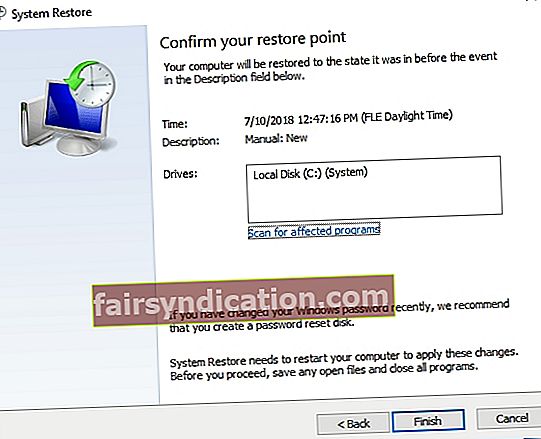
- عمل کو مکمل کرنے کے لئے آن اسکرین ہدایات پر عمل کریں۔
ایک بار جب آپ اپنے سسٹم کو سابقہ حالت میں بحال کردیتے ہیں تو ، اپ ڈیٹ انسٹال کرنے کی کوشش کریں ، پھر چیک کریں کہ غلطی ٹھیک ہوگئی ہے۔
طریقہ 7: اپ ڈیٹ کو انسٹال کرنے کے لئے ونڈوز میڈیا تخلیق کا آلہ استعمال کرنا
اگر ہمارے مذکورہ بالا حلوں میں سے کسی نے بھی آپ کے لئے کام نہیں کیا تو آپ کو کلین انسٹال کرنے کی کوشش کرنی چاہئے۔ اگر وہاں خراب شدہ ، گمشدہ ، یا خراب شدہ سسٹم فائلیں ہیں تو ، ان سے نمٹنے کا واحد فول پروف طریقہ یہ ہے کہ آپ اپنے سسٹم کو دوبارہ انسٹال کریں۔ ایک بار جب آپ یہ کر لیتے ہیں تو ، آپ اپ ڈیٹس انجام دے سکتے ہیں اور 0x8007042B غلطی سے نجات حاصل کرسکتے ہیں۔ عمل یہ ہے:
- مائیکرو سافٹ کی ویب سائٹ پر جائیں اور میڈیا تخلیق کا آلہ ڈاؤن لوڈ کریں۔
- اسے USB فلیش ڈرائیو میں محفوظ کریں ، پھر اسے اپنے کمپیوٹر پر انسٹال کریں۔
- اس پی سی کو ابھی اپ گریڈ کریں کا انتخاب کریں ، پھر اگلا پر کلک کریں۔
- ٹول اب ضروری فائلوں کو تیار کرنا شروع کردے گا۔
- ‘ڈاؤن لوڈ اور انسٹال اپ ڈیٹ (تجویز کردہ)’ آپشن کو منتخب کریں ، پھر اگلا پر کلک کریں۔
- انتظار کریں جب تک کہ سیٹ اپ ضروری فائلیں ڈاؤن لوڈ کررہا ہو۔
- آن اسکرین ہدایات پر عمل کریں جب تک کہ آپ انسٹال کرنے کے لئے تیار نہ ہوں۔
- "کیا رکھنا ہے اسے تبدیل کریں" کے اختیار کو منتخب کریں۔
- 'ذاتی فائلوں اور ایپس کو رکھیں' کے اختیار کو منتخب کرنا نہ بھولیں ، پھر اگلا پر کلک کریں۔
- سیٹ اپ مکمل کرنے کے لئے آن اسکرین ہدایات پر عمل کریں۔
اس بات کا یقین کرنے کے لئے کہ آپ کا کمپیوٹر اپ ڈیٹس انسٹال کرنے کے بعد آسانی سے چلائے گا ، ہم بھی مشورہ دیتے ہیں کہ آزلوگکس ڈرائیور اپڈیٹر استعمال کریں۔ یہ ٹول آپ کے سسٹم کو پہچان لے گا اور جدید ترین ، موافق ڈرائیور تلاش کرے گا۔ یہ لاپتہ ، فرسودہ ، اور خراب شدہ ڈرائیوروں سے نمٹنے کے لئے کام کرے گا ، اس بات کو یقینی بنائے گا کہ آپ کا کمپیوٹر اپنی بہترین کارکردگی پیش کرے گا۔

کیا آپ اس غلطی کے ل other دوسرے کام کی سفارش کرسکتے ہیں؟
ذیل میں تبصرے میں اپنے خیالات کا اشتراک کریں!